3 способа создать потрясающие рамки в Google Документах

Узнайте, как добавить границы в Документы Google, включая создание рамок с помощью таблиц или изображений. Эффективные решения внутри!

Люди используют инструменты обмена мгновенными сообщениями, такие как Microsoft Teams , Zoom, Skype, FaceTime , Google Duo и т. д., для создания цифровых встреч, конференц-залов и обсуждения потенциальных идей в чатах. Можно сэкономить много времени, если вы быстро освоите эти инструменты, которые стали частью вашей рабочей рутины. Эти сервисы позволяют осуществлять групповые видео/голосовые вызовы и некоторые другие функции, позволяющие создать среду, близкую к офисной. Хотя Skype быстро становится всеобщим фаворитом, мы делимся некоторыми сочетаниями клавиш Skype, которые помогут вам освоить его за несколько минут.

Skype является старейшим из упомянутых выше инструментов. Сервису доверяют сотни миллионов пользователей, и он доступен на любой платформе, о которой вы только можете подумать. Skype предоставляет групповые голосовые и видеовызовы, функцию чата, опросы, интеграцию с OneDrive , международные звонки, темную тему и многое другое.
Новичкам он может показаться раздутым из-за большого количества функций, которые предлагает Skype. Хорошая новость заключается в том, что Skype предлагает несколько сочетаний клавиш. Вы можете использовать их для перемещения по меню и функциям за пару секунд.
В этом посте мы поговорим об одиннадцати лучших сочетаниях клавиш Skype для ПК с Windows и Mac. Пользуйтесь ими, запоминайте их, и я уверен, что со временем ваш опыт работы со Skype улучшится. Давайте начнем.
1. Переключение между светлой и темной темой
Skype поддерживает встроенную темную тему в Windows 10 и macOS. Пользователи также могут переключаться между темной и светлой темой в настройках приложения. Но зачем кому-то каждый раз заходить в настройки для этого? Вы всегда можете использовать сочетание клавиш Ctrl + Shift + T в Windows или Command + Shift + T в macOS для переключения между темной и светлой темой в Skype.
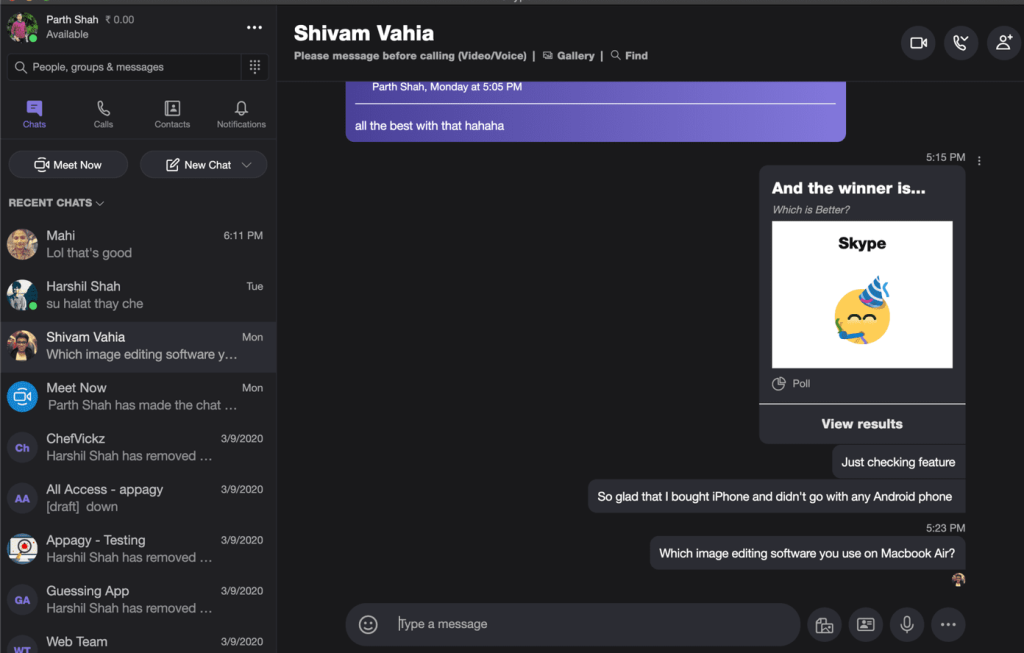
2. Перейдите к последним чатам
Это удобный ярлык. Я использую это все время. Skype предлагает различные разделы, такие как Чаты, Звонки, Навигация, Контакты в приложении. В основном вы будете использовать меню «Недавние чаты» для навигации по текущим тредам. Пользователи могут использовать сочетание клавиш Alt + 1 в Windows или Option + 1 в macOS, чтобы вернуться в меню недавних чатов.
3. Начать новый разговор
Skype предлагает различные способы начать чат с контактом. Вы можете найти их по номеру телефона, идентификатору Skype или учетной записи Microsoft. Чтобы создать новый чат, используйте сочетание клавиш Ctrl + N в Windows или Command + N в macOS, и откроется меню поиска для просмотра контактов.
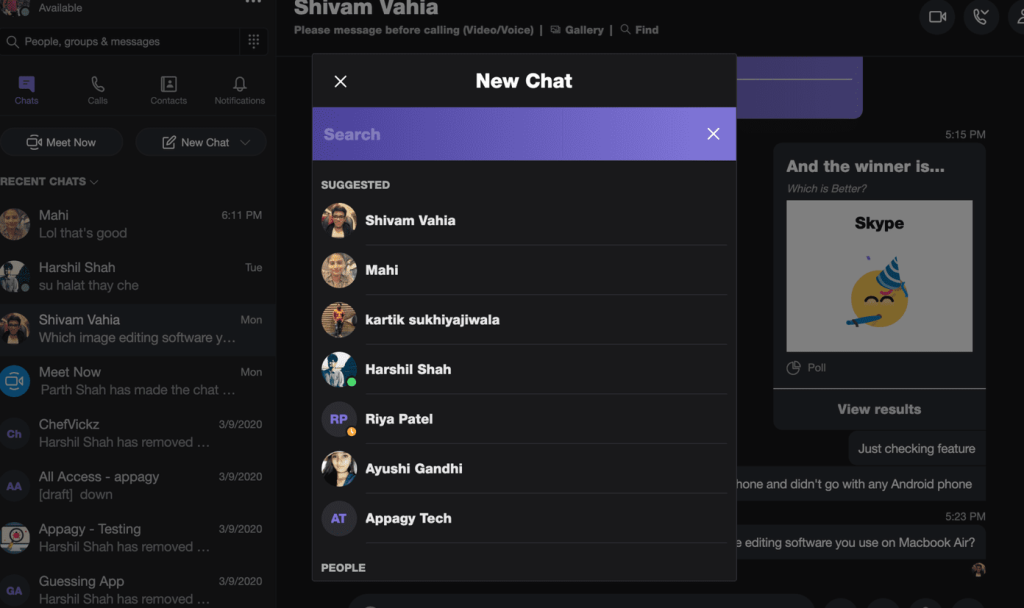
4. Начать групповой чат
Skype предлагает функции групповых голосовых вызовов и видеозвонков. Вы можете создать группу, добавить до пятидесяти участников и начать цифровую встречу в Skype. Используйте сочетание клавиш Ctrl + G в Windows или сочетание клавиш Command + G в macOS, чтобы быстро создать группу с соответствующими изображениями и именами.
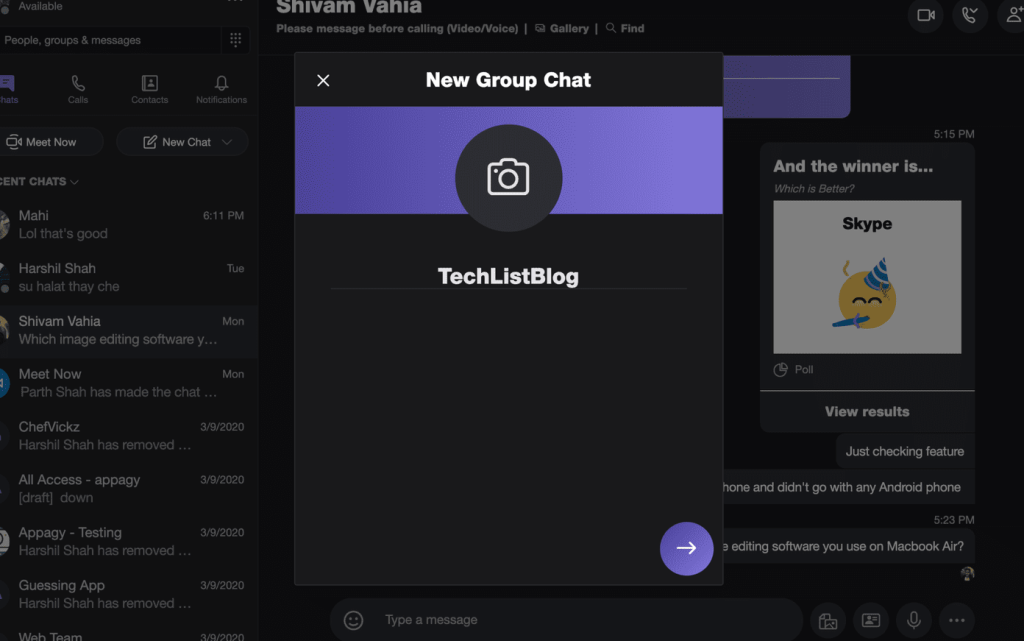
5. Ответьте на входящий вызов или начните аудиозвонок
Skype предлагает варианты звонков вверху. Неопытным пользователям может быть довольно сложно ориентироваться. Компания предлагает удобную комбинацию клавиш для ответа на входящий вызов или для выполнения нового голосового вызова. Вы можете использовать сочетание клавиш Ctrl + Shift + P для Windows или сочетание клавиш Command + Shift + R для macOS, чтобы начать аудиовызов или ответить на входящий вызов.

6. Начать видеозвонок
Skype изначально завоевал популярность благодаря своим возможностям видеозвонков. Услуга предлагает солидный опыт общения с друзьями и членами семьи лицом к лицу. Вы можете использовать сочетание клавиш Command + Shift + K для macOS или Ctrl + Shift + K для Windows, чтобы выполнить видеозвонок из меню недавнего чата.
7. Добавьте людей к вызову
Skype предлагает функции группового видео и голосового вызова. Вы можете вести групповые беседы с пятьюдесятью участниками одновременно. Во время разговора вы можете захотеть пригласить кого-нибудь к разговору. Используйте сочетание клавиш Ctrl + Shift + A для Windows или Command + Shift + A для macOS, чтобы добавить людей к текущему вызову.
8. Переключить звук
Во время групповых видео/голосовых вызовов вы можете по какой-то причине отключить звук своей стороны разговора. Вместо того, чтобы искать кнопку отключения звука в приложении, вы всегда можете использовать Ctrl + M в Windows и Command + Shift + M в macOS, чтобы отключить звук.

9. Отправить файл
Skype предоставляет возможность отправлять файлы и документы из OneDrive , а также из локального хранилища. Во время чата вы можете либо нажать на значок файла внизу, либо использовать сочетание клавиш Ctrl + Shift + F в Windows и Command + Shift + F в macOS, чтобы открыть локальное хранилище на устройстве.
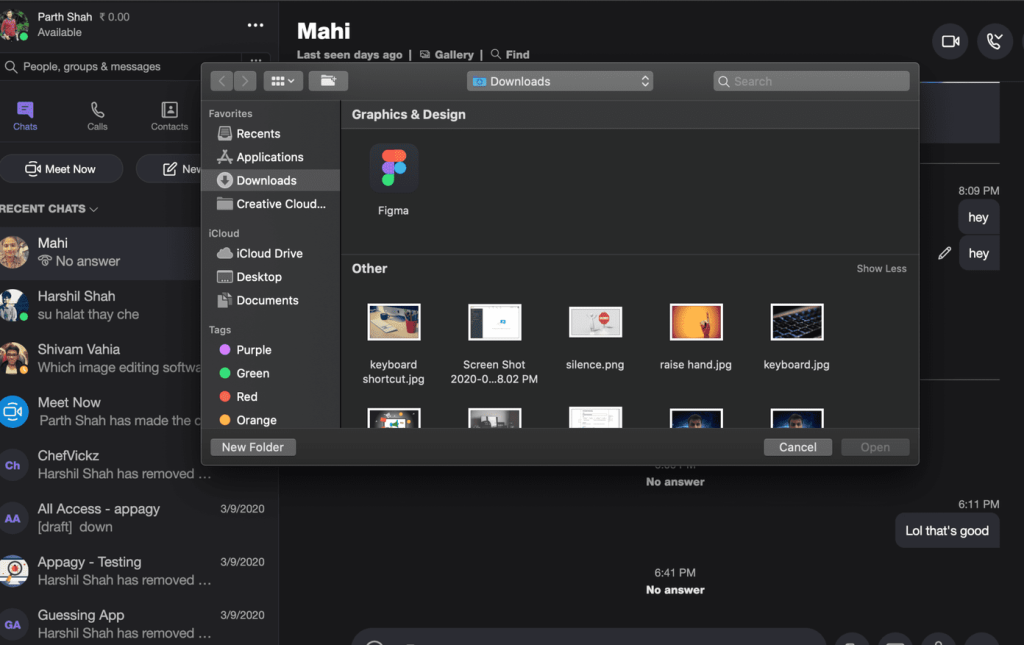
10. Изменить последнее отправленное сообщение
Знаете ли вы, что Skype предлагает возможность редактировать последнее отправленное сообщение? И, в отличие от других приложений для обмена мгновенными сообщениями, здесь нет ограничений по времени для редактирования отправленных сообщений. Вы можете редактировать сообщения даже двухдневной давности в Skype. Вы можете нажать на трехточечное меню рядом с сообщением и выбрать параметр редактирования или использовать стрелку вверх в Windows и сочетание клавиш Command + Shift + E в macOS, чтобы отредактировать последнее отправленное сообщение.
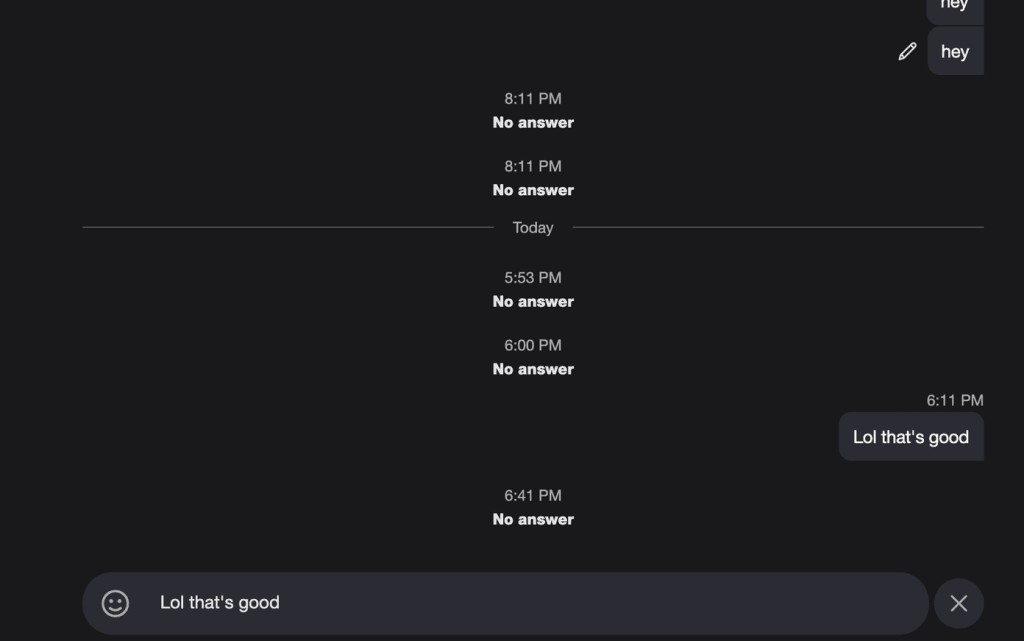
Это удобно, когда вы хотите быстро исправить неправильные тексты кому-то в Skype.
11. Скрыть разговор
В Skype добавлена возможность архивировать или скрывать темы чата в сервисе. Вы можете либо щелкнуть правой кнопкой мыши ветку чата и скрыть разговор, либо, что еще лучше, вы можете использовать сочетание клавиш Ctrl + Shift + E, чтобы скрыть разговор.
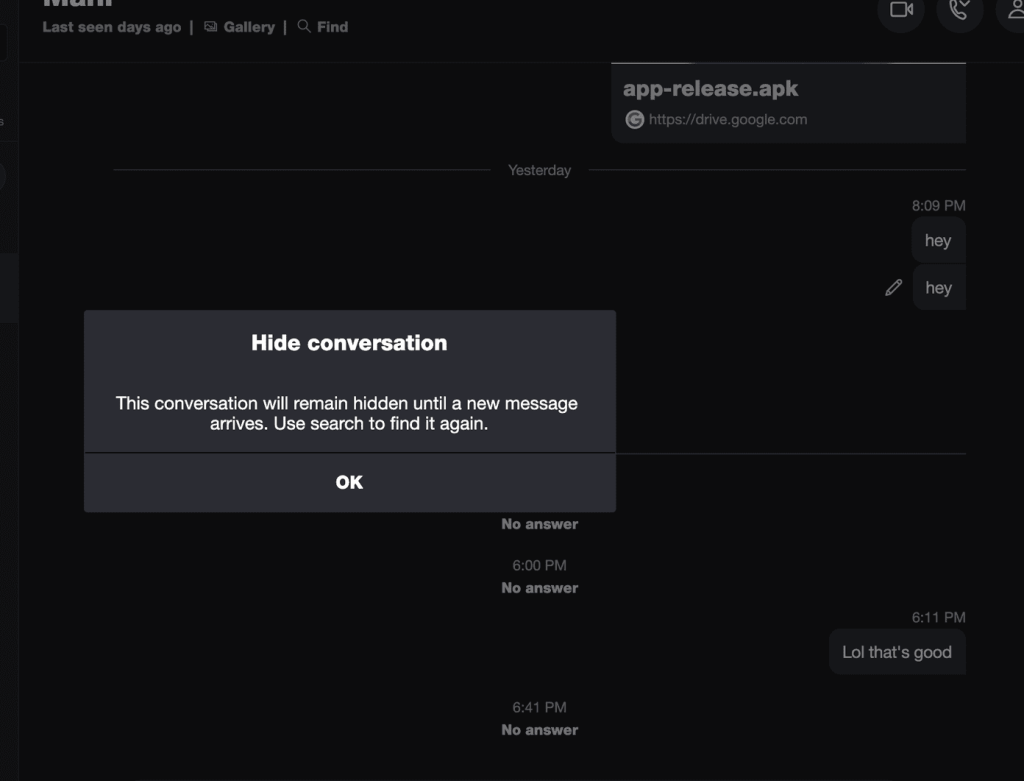
Используйте Skype как профессионал
Как видно из приведенного выше списка, Skype предлагает удобные сочетания клавиш для навигации по меню и функциям. Запомните его, используйте каждый день и выведите свой опыт работы со Skype на новый уровень. Я бы хотел, чтобы Skype добавил возможность настраивать сочетания клавиш, как в программе Zoom .
Далее: Microsoft OneNote также предлагает некоторые из продуктивных сочетаний клавиш для начала. Прочтите сообщение ниже, чтобы найти лучшие сочетания клавиш OneNote для Windows и Mac.
Узнайте, как добавить границы в Документы Google, включая создание рамок с помощью таблиц или изображений. Эффективные решения внутри!
Это полное руководство о том, как изменить тему, цвета и многое другое в Windows 11 для создания потрясающего рабочего стола.
iPhone завис на домашних критических оповещениях? В этом подробном руководстве мы перечислили различные обходные пути, которые вы можете использовать, чтобы исправить ошибку «Домой хочет отправить критические оповещения iPhone». Узнайте полезные советы и решения.
Zoom - популярная служба удаленного сотрудничества. Узнайте, как добавить изображение профиля вместо видео, чтобы улучшить свою конфиденциальность.
Откройте для себя эффективные стратегии получения баллов Microsoft Rewards. Зарабатывайте на поисках, играх и покупках!
Изучите эффективные методы решения неприятной проблемы с бесконечным экраном загрузки Skyrim, гарантируя более плавный и бесперебойный игровой процесс.
Я внезапно не могу работать со своим сенсорным экраном, на который жалуется HID. Я понятия не имею, что поразило мой компьютер. Если это вы, вот несколько исправлений.
Прочтите это полное руководство, чтобы узнать о полезных способах записи вебинаров в реальном времени на ПК. Мы поделились лучшим программным обеспечением для записи вебинаров, а также лучшими инструментами для записи экрана и видеозахвата для Windows 10, 8, 7.
Вы случайно нажали кнопку доверия во всплывающем окне, которое появляется после подключения вашего iPhone к компьютеру? Вы хотите отказаться от доверия этому компьютеру? Затем просто прочтите эту статью, чтобы узнать, как отменить доверие к компьютерам, которые вы ранее подключали к своему iPhone.
Хотите знать, как транслировать «Аквамен», даже если он недоступен для потоковой передачи в вашей стране? Читайте дальше, и к концу статьи вы сможете насладиться Акваменом.








